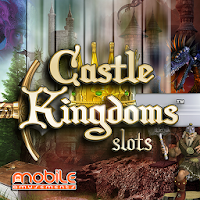Minecraft နှင့် အိပ်ရာ co-op ဂိမ်းကစားခြင်း၏ လွမ်းဆွတ်ဖွယ်ပျော်စရာကို ခံစားလိုက်ပါ။ ဤလမ်းညွှန်တွင် သင်၏ Xbox One သို့မဟုတ် အခြား တွဲဖက်သုံးနိုင်သော ကွန်ဆိုးလ်များတွင် မျက်နှာပြင်ခွဲဂိမ်းကစားနည်းကို ထည့်သွင်းနည်းကို အသေးစိတ်ဖော်ပြထားသည်။ မင်းသူငယ်ချင်းတွေစုပြီး အဆာပြေပြင်ဆင်ပြီး စလိုက်ကြရအောင်။
အရေးကြီးသော ထည့်သွင်းစဉ်းစားချက်များ-
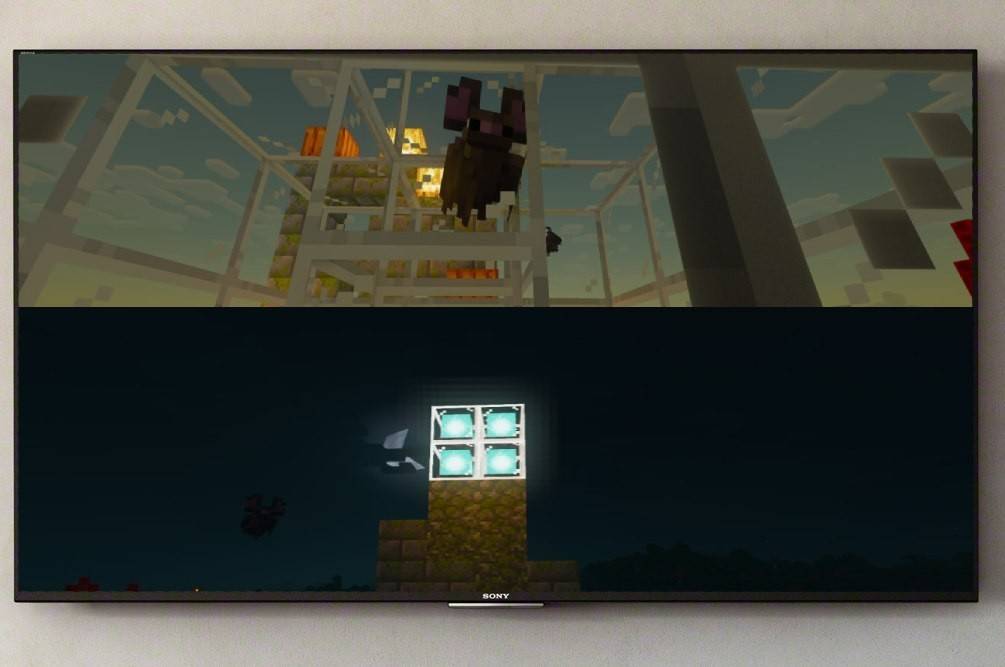 ပုံ- ensigame.com
ပုံ- ensigame.com
Minecraft split-screen ကို PC မဟုတ်ဘဲ ကွန်ဆိုးလ်များ (Xbox၊ PlayStation၊ Nintendo Switch) တွင် သီးသန့်ရနိုင်သည်။ သင့် TV သို့မဟုတ် မော်နီတာသည် အနည်းဆုံး 720p HD ရုပ်ထွက်ကို ပံ့ပိုးပေးပြီး သင့်ကွန်ဆိုးလ်သည် ဤကြည်လင်ပြတ်သားမှုကို ထုတ်ပေးနိုင်စွမ်းရှိကြောင်း သေချာပါစေ။ အလိုအလျောက် ရုပ်ထွက် ချိန်ညှိမှုအတွက် HDMI ချိတ်ဆက်မှုကို အကြံပြုထားသည်။ VGA သည် သင့်ကွန်ဆိုးလ်၏ဆက်တင်များအတွင်း လူကိုယ်တိုင်ဖွဲ့စည်းမှု လိုအပ်နိုင်သည်။
Local Split-Screen ဂိမ်းကစားခြင်း (ကစားသမား 4 ဦးအထိ)-
 ပုံ- ensigame.com
ပုံ- ensigame.com
-
သင်၏ ကွန်ဆိုးလ်ကို ချိတ်ဆက်ပါ- သင့်ကွန်ဆိုးလ်အား သင်၏ HD-capable display နှင့် ချိတ်ဆက်ရန် HDMI ကြိုးကို အသုံးပြုပါ။
-
Minecraft ကိုဖွင့်ပါ- Minecraft ကို စတင်ပြီး "ကမ္ဘာသစ် ဖန်တီးပါ" ကို ရွေးပါ သို့မဟုတ် ရှိပြီးသား သိမ်းဆည်းမှုကို တင်ပါ။ အရေးကြီးသည်မှာ၊ ဂိမ်း၏ဆက်တင်များတွင် များစွာသောကစားသမားရွေးချယ်မှုကို ပိတ်ပါ။
-
သင့်ကမ္ဘာကို စီစဉ်သတ်မှတ်ပါ- အခက်အခဲ၊ ဂိမ်းမုဒ်နှင့် အခြားကမ္ဘာဆက်တင်များကို ရွေးချယ်ပါ။ နဂိုရှိပြီးသားကမ္ဘာကို ဖွင့်နေပါက ဤအဆင့်ကို ကျော်လိုက်ပါ။
-
ဂိမ်းကို စတင်ပါ- "Start" ခလုတ်ကို နှိပ်ပြီး ဂိမ်းစတင်ရန် စောင့်ပါ။
-
ကစားသမားများကို ပေါင်းထည့်ပါ- တင်ပြီးသည်နှင့်၊ နောက်ထပ် ကစားသမားစလော့များကို ဖွင့်ပါ။ ၎င်းတွင် များသောအားဖြင့် "Options" ခလုတ် (PS) သို့မဟုတ် "Start" ခလုတ် (Xbox) ကို နှစ်ကြိမ် နှိပ်ခြင်းတို့ ပါဝင်ပါသည်။
-
အကောင့်ဝင်ပြီး ကစားပါ- နောက်ထပ်ကစားသမားတစ်ဦးစီသည် ၎င်းတို့၏အကောင့်သို့ လက်မှတ်ထိုးဝင်ရန် လိုအပ်မည်ဖြစ်ပါသည်။ စခရင်သည် အပိုင်းများ (ကစားသမား 2-4 ယောက်) အလိုအလျောက် ကွဲသွားပါမည်။
 ပုံ- ensigame.com
ပုံ- ensigame.com
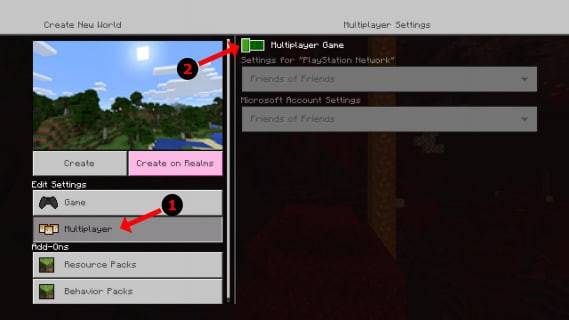 ပုံ- alphr.com
ပုံ- alphr.com
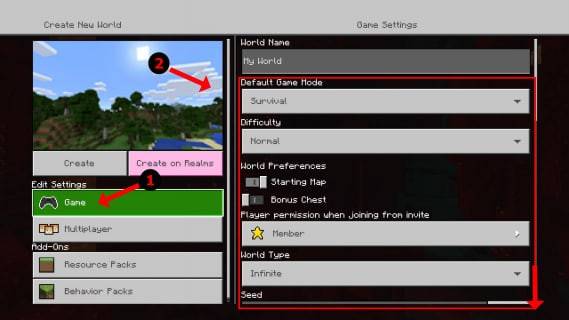 ပုံ- alphr.com
ပုံ- alphr.com
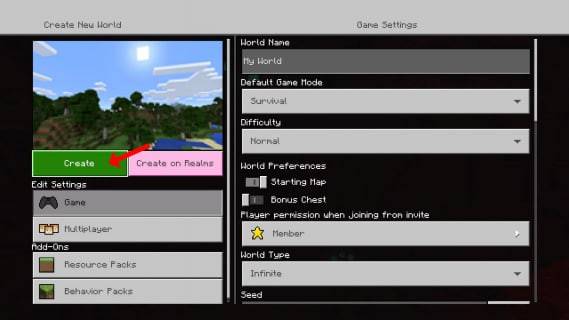 ပုံ- alphr.com
ပုံ- alphr.com
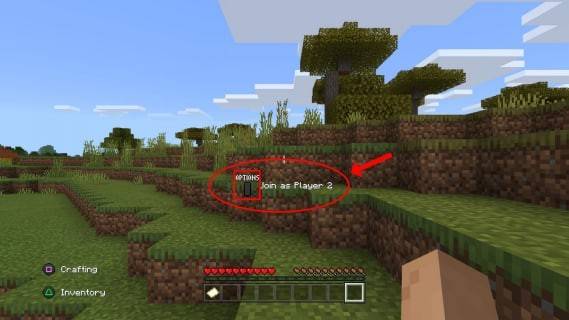 ပုံ- alphr.com
ပုံ- alphr.com
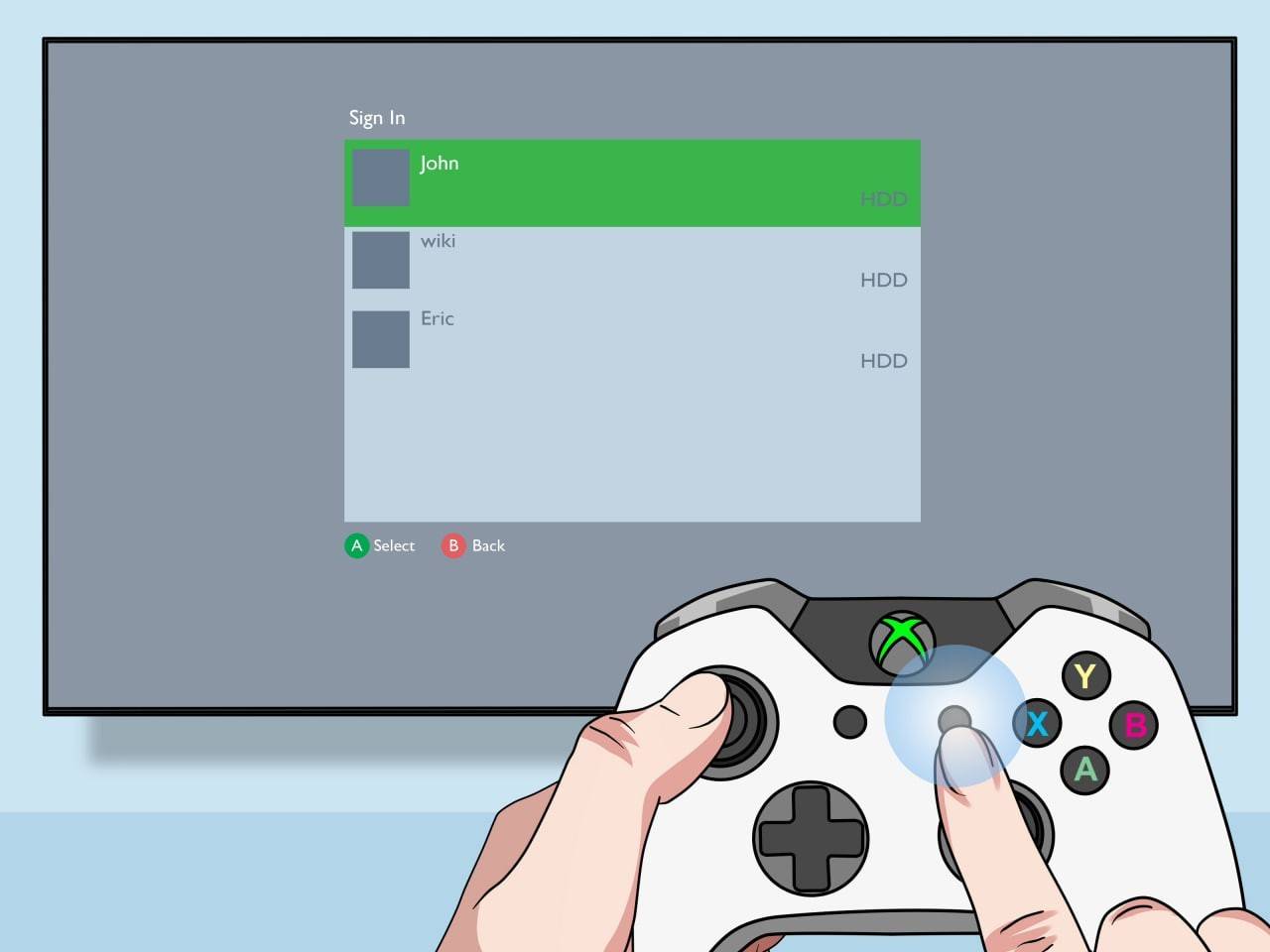 ပုံ- pt.wikihow.com
ပုံ- pt.wikihow.com
Local Split-Screen ဖြင့် အွန်လိုင်း Multiplayer-
 ပုံ- youtube.com
ပုံ- youtube.com
အွန်လိုင်းကစားသူများနှင့် တိုက်ရိုက်စခရင်ခွဲ၍မရသော်လည်း၊ သင်သည် စက်တွင်းပိုင်းခြားမျက်နှာပြင်ကို အွန်လိုင်းကစားသူအများအပြားနှင့် ပေါင်းစပ်နိုင်သည်။ စက်တွင်းကွဲစခရင်အတွက် အဆင့်များကို လိုက်နာပါ၊ သို့သော် မစတင်မီ ဂိမ်းဆက်တင်များတွင် အများအပြားကစားသူရွေးချယ်ခွင့် ကိုဖွင့်ပါ။ ထို့နောက် သင့်ဂိမ်းတွင်ပါဝင်ရန် သင့်အွန်လိုင်းသူငယ်ချင်းများထံသို့ ဖိတ်ကြားချက်များပေးပို့ပါ။
မင်းရဲ့သူငယ်ချင်းတွေနဲ့ Minecraft ရဲ့ ပူးပေါင်းပျော်ရွှင်မှုကို ခံစားလိုက်ပါ။